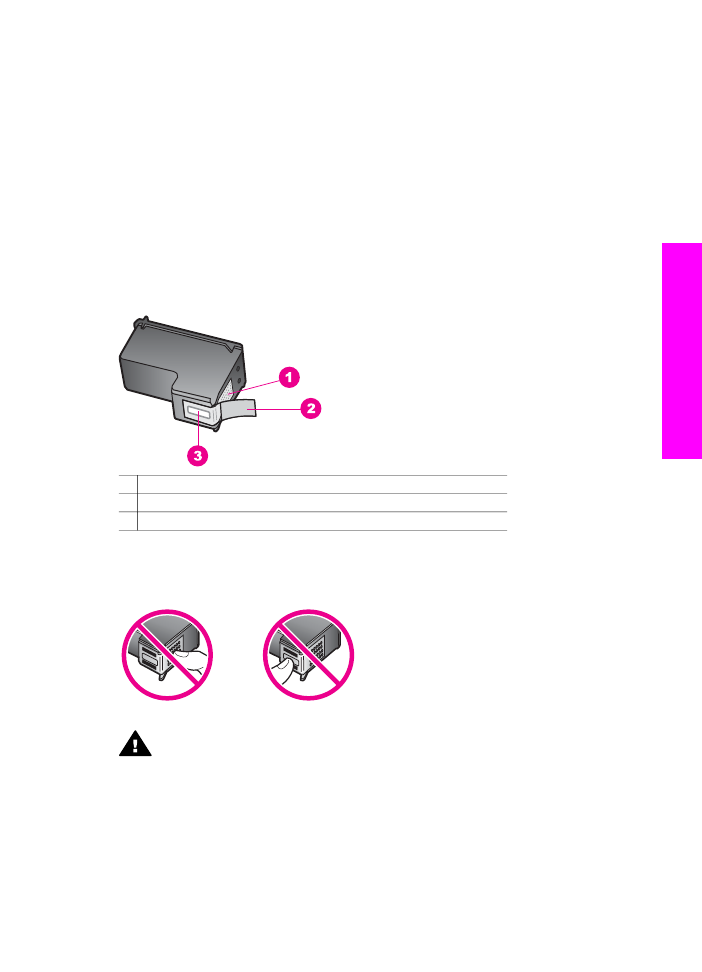
Udskiftning af blækpatroner
Når blækniveauet for blækpatronen er lavt, vises en meddelelse på displayet.
Brugervejledning
93
Vedligeholdelse
af
HP all-in-one
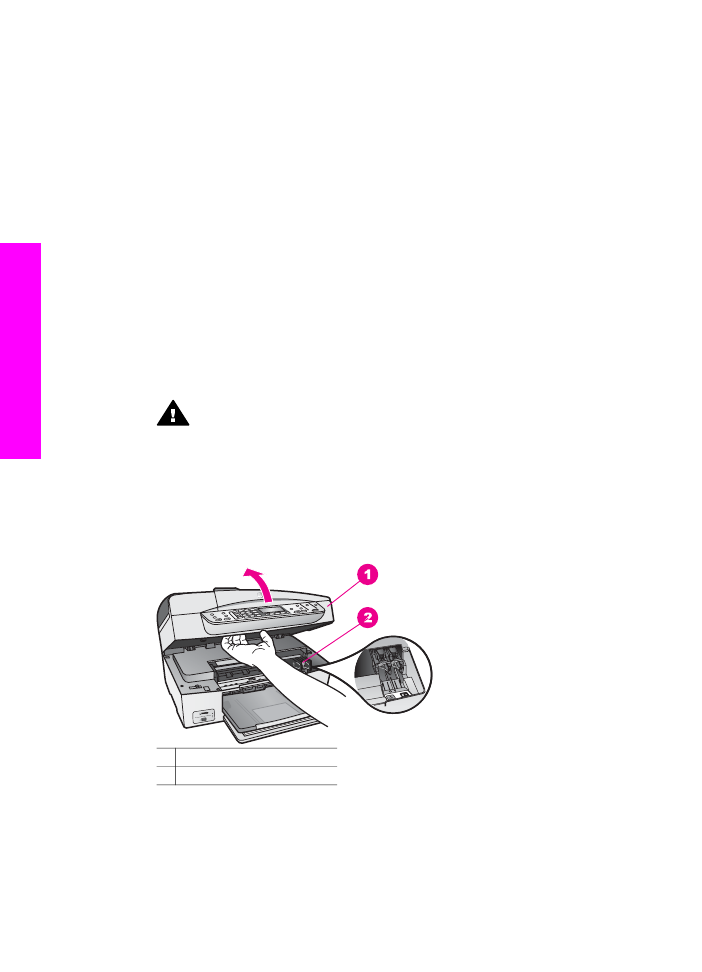
Bemærk!
Du kan også kontrollere den mængde blæk, der anslås at være tilbage i
blækpatronerne, ved hjælp af programmet HP Image Zone, der fulgte med
HP all-in-one. Se HP Image Zone Hjælp for at få oplysninger om kontrol af
blækniveauer fra HP Director.
Når du modtager en advarsel om lavt blækniveau på displayet, skal du sørge for at
have en ekstra blækpatron klar. Du bør også udskifte blækpatronerne, hvis du ser
udtonet tekst, eller hvis du oplever problemer med udskrivningskvaliteten, der skyldes
blækpatronerne.
Tip!
Du kan også følge disse anvisninger, når du skal udskifte den sorte blækpatron
med en fotoblækpatron til udskrivning af højkvalitets farvefotos.
Hvis du vil finde genbestillingsnummeret for alle de blækpatroner, som HP all-in-one
understøtter, kan du se
Bestilling af blækpatroner
. Hvis du vil bestille blækpatroner til
HP all-in-one, kan du gå til
www.hp.com
. Hvis du bliver bedt om det, skal du vælge
land/område, følge anvisningerne for at vælge produktet og derefter klikke på et af
indkøbslinkene på siden.
Sådan udskiftes blækpatronerne
1
Kontroller, at HP all-in-one er tændt.
Advarsel!
Hvis HP all-in-one er slukket, når du åbner dækslet til
blækpatronholderen for at få adgang til blækpatronerne, kan HP all-in-one
ikke frigøre de blækpatroner, der skal udskiftes. Du kan beskadige HP all-
in-one, hvis blækpatronerne ikke er sat ordentligt i på højre side, når du
forsøger at fjerne dem.
2
Åbn dækslet til blækpatronholderen ved at løfte midt foran på enheden, indtil
dækslet låses på plads.
Blækpatronholderen flyttes til yderste position i højre side af HP all-in-one.
1 Dæksel til blækpatronholder
2 Blækpatronholder
3
Vent, til blækpatronholderen er standset og lydløs, og skub derefter blækpatronen
ned med et let tryk for at udløse den.
Hvis du udskrifter den trefarvede blækpatron, skal du fjerne blækpatronen fra
holderen til venstre.
Kapitel 14
94
HP Officejet 6200 series all-in-one
Vedligeholdelse
af
HP all-in-one
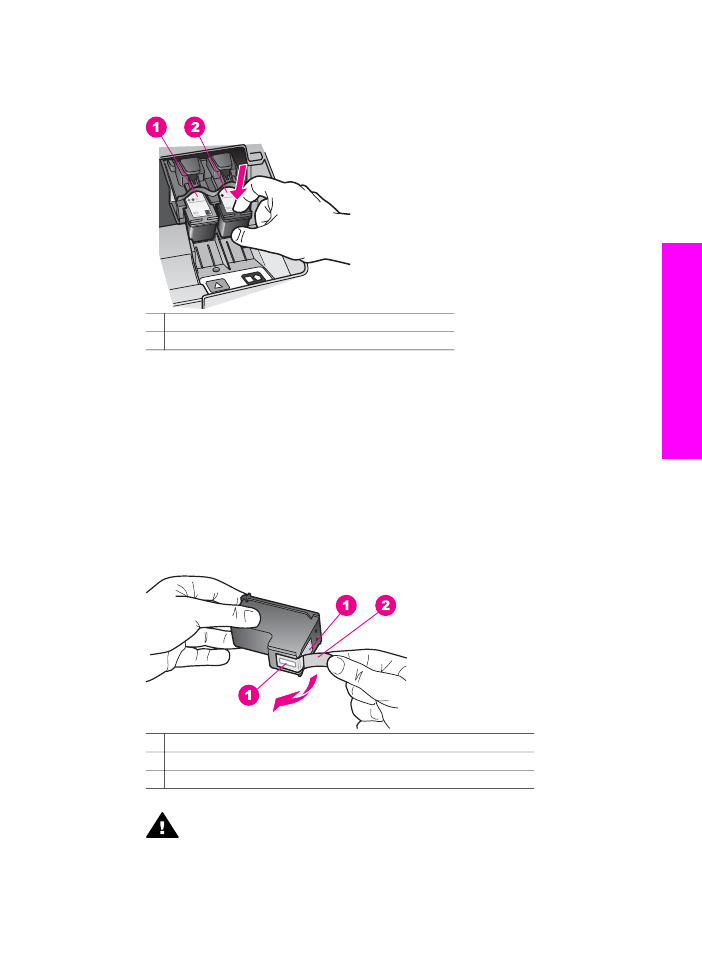
Hvis du udskrifter den sorte blækpatron eller fotoblækpatronen, skal du fjerne
blækpatronen fra holderen til højre.
1 Holder til den trefarvede blækpatron
2 Holder til den sorte blækpatron og fotoblækpatronen
4
Træk blækpatronen ind mod dig og ud af holderen.
5
Hvis du fjerner den sorte blækpatron for at installere blækpatronen til
fotoudskrivning, bør du gemme den sorte blækpatron i hylsteret. Se
Brug af
hylsteret til blækpatronen
for at få yderligere oplysninger.
Hvis du udskifter blækpatronen, fordi blækniveauet er lavt, eller den mangler blæk,
skal du genbruge blækpatronen. HP Inkjet Supplies Recycling Program findes i
mange lande/områder og gør det muligt at genbruge brugte blækpatroner gratis.
Gå til følgende websted for at få yderligere oplysninger:
www.hp.com/hpinfo/globalcitizenship/environment/recycle/inkjet.html
6
Tag den nye blækpatron ud af emballagen, og fjern derefter forsigtigt plastiktapen
ved at trække i den lyserøde klap. Rør kun ved det sorte plastik.
1 Kobberfarvede kontaktflader
2 Plastiktapen med en lyserød trækflig (skal fjernes før installationen)
3 Blækdyser under tape
Forsigtig!
Rør ikke de kobberfarvede kontakter eller blækdyserne. Hvis du
rører disse dele, kan det medføre tilstopning, blækfejl og dårlige elektriske
forbindelser.
Brugervejledning
95
Vedligeholdelse
af
HP all-in-one
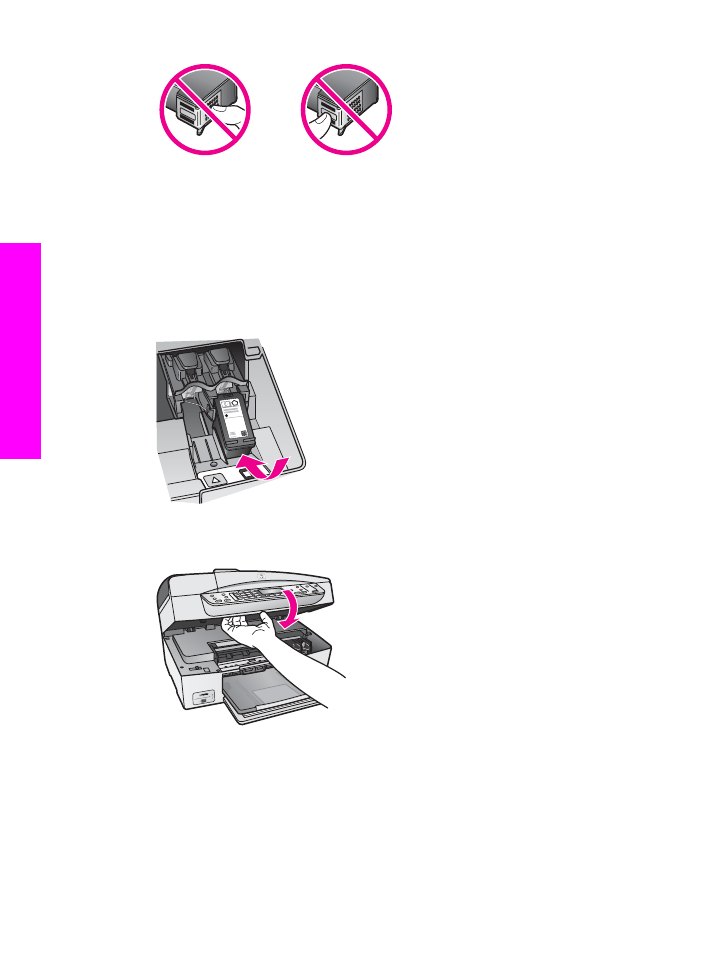
7
Skub den nye blækpatron fremad ind i den tomme holder. Skub blækpatronen
fremad, indtil den låses på plads.
Hvis den blækpatron, som du installerer, har en hvid trekant på etiketten, skal du
skubbe blækpatronen ind i holderen til venstre. Etiketten på holderen er grøn med
en helt hvid trekant.
Hvis den blækpatron, som du installerer, har en hvid firkant eller en hvid femkant
på etiketten, skal du skubbe blækpatronen ind i holderen til højre. Etiketten på
holderen er sort med en helt hvid firkant og en helt hvid femkant.
8
Luk dækslet til blækpatronholderen.